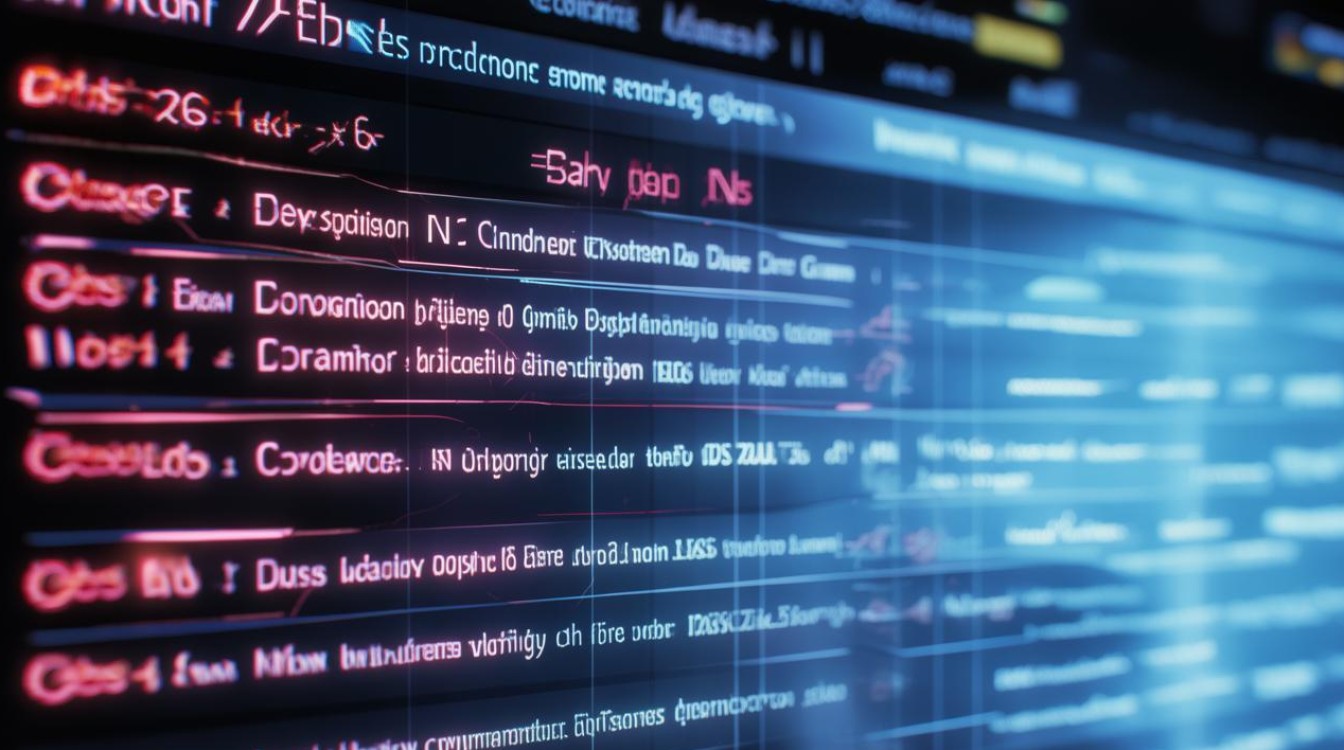WiFi DNS时延高?尝试更换公共DNS服务器(如8.8.8.8)或检查网络设置
WiFi的DNS时延慢:原因分析与解决方案
在使用WiFi网络时,用户可能会遇到一种常见但令人困扰的现象:DNS解析时延过长,这种情况表现为打开网页、登录应用或访问在线服务时出现明显延迟,甚至出现“无法连接”的错误,DNS(Domain Name System,域名系统)作为互联网的“电话簿”,负责将人类可读的域名(如www.baidu.com)转换为机器可识别的IP地址(如123.125.114.144),如果这一过程耗时过长,会直接影响网络体验。

DNS时延慢的常见原因
网络设备性能不足
| 设备类型 |
可能问题 |
影响 |
| 路由器 |
硬件性能低(如单核CPU、内存不足) |
处理DNS请求速度慢 |
| 调制解调器 |
老旧设备兼容性差 |
转发DNS请求效率低 |
| 客户端设备 |
系统资源占用过高(如后台程序过多) |
DNS查询响应延迟 |
DNS服务器响应慢
| DNS类型 |
典型问题 |
表现 |
| 运营商DNS |
服务器负载过高、带宽不足 |
高峰期解析延迟显著 |
| 公共DNS |
服务器地理位置远(如使用Google DNS) |
跨国延迟增加 |
| 自定义DNS |
配置错误或服务不稳定 |
解析失败或超时 |
网络环境问题
| 场景 |
问题描述 |
后果 |
| 信号干扰 |
4GHz频段拥挤导致丢包 |
DNS请求重传 |
| 带宽不足 |
多人共享低带宽网络 |
DNS查询排队延迟 |
| 丢包率 |
无线网络质量差 |
DNS请求反复重试 |
缓存机制异常
| 缓存类型 |
异常情况 |
影响 |
| 路由器缓存 |
缓存过期或未生效 |
重复发起DNS请求 |
| 系统缓存 |
缓存被清理或损坏 |
每次需重新解析 |
| 浏览器缓存 |
未正确存储DNS结果 |
频繁解析相同域名 |
DNS时延对用户体验的影响
| 场景 |
典型表现 |
用户感知 |
| 网页浏览 |
输入网址后长时间“加载中” |
页面打开缓慢 |
| 应用启动 |
点击APP后卡在“连接中” |
功能无法正常使用 |
| 在线游戏 |
频繁提示“服务器连接失败” |
游戏体验中断 |
| 视频通话 |
画面卡顿或声音延迟 |
通信质量下降 |
解决方案与优化建议
优化DNS服务器选择
| 方案 |
操作步骤 |
优点 |
缺点 |
| 更换公共DNS |
在路由器或客户端设置中将DNS改为114.114.114(国内)或8.8.8(Google) |
响应速度快、稳定性高 |
可能泄露隐私 |
| 使用本地DNS |
向运营商申请本地DNS服务(如北京联通DNS) |
低延迟、高可用性 |
需额外申请 |
| 自建DNS缓存 |
部署家用服务器(如树莓派+Pihole) |
完全控制缓存策略 |
成本较高 |
提升网络设备性能
| 设备 |
优化措施 |
预期效果 |
| 路由器 |
升级固件、开启DNS缓存功能 |
减少重复解析时间 |
| 调制解调器 |
更换支持IPv6的千兆设备 |
提升转发效率 |
| 客户端 |
关闭后台占用网络的程序 |
降低系统负载 |
改善无线网络环境
| 问题 |
解决方法 |
验证方式 |
| 信号弱 |
调整路由器位置、使用信号放大器 |
通过ping测试延迟变化 |
| 频段干扰 |
切换至5GHz频段或启用动态频宽 |
检查wifi信道占用率 |
| 带宽不足 |
升级宽带套餐或限制设备数量 |
使用Speedtest测试速度 |
启用DNS预取与缓存
| 功能 |
适用场景 |
配置方法 |
| DNS预取 |
安卓/iOS系统 |
在开发者选项中启用“DNS预fetch” |
| 浏览器缓存 |
Chrome/Firefox |
设置关闭时清除缓存为“永不” |
| 路由器缓存 |
TPLink/小米路由器 |
在DHCP设置中启用DNS缓存 |
实战测试方法
检测DNS解析时间
对比不同DNS服务器性能
| 工具 |
操作步骤 |
结果分析 |
dnsbench |
输入命令:dnsbench d www.baidu.com |
显示不同DNS的响应时间排名 |
namebench |
运行脚本自动测试 |
生成性能报告图表 |
抓包分析网络路径
- 工具:Wireshark、tcpdump
- 步骤:
- 过滤DNS协议(
filter: port 53)
- 记录从发送请求到收到响应的时间差
- 典型问题:
- 重复发送同一请求(缓存失效)
- UDP包丢失后改用TCP(延迟倍增)
相关问题与解答
问题1:如何判断DNS时延是由路由器还是网络服务商引起的?
解答:

- 直连测试:用电脑直接连接光猫拨号,若DNS延迟消失,则问题在路由器。
- Traceroute追踪:在终端输入
tracert www.baidu.com,观察第12跳(本地网络)与后续节点的延迟差异。
- 替换DNS对比:分别使用运营商DNS和公共DNS(如114.114.114.114),若更换后延迟降低,则原DNS服务器有问题。
问题2:开启VPN后DNS时延反而更严重,是什么原因?
解答:
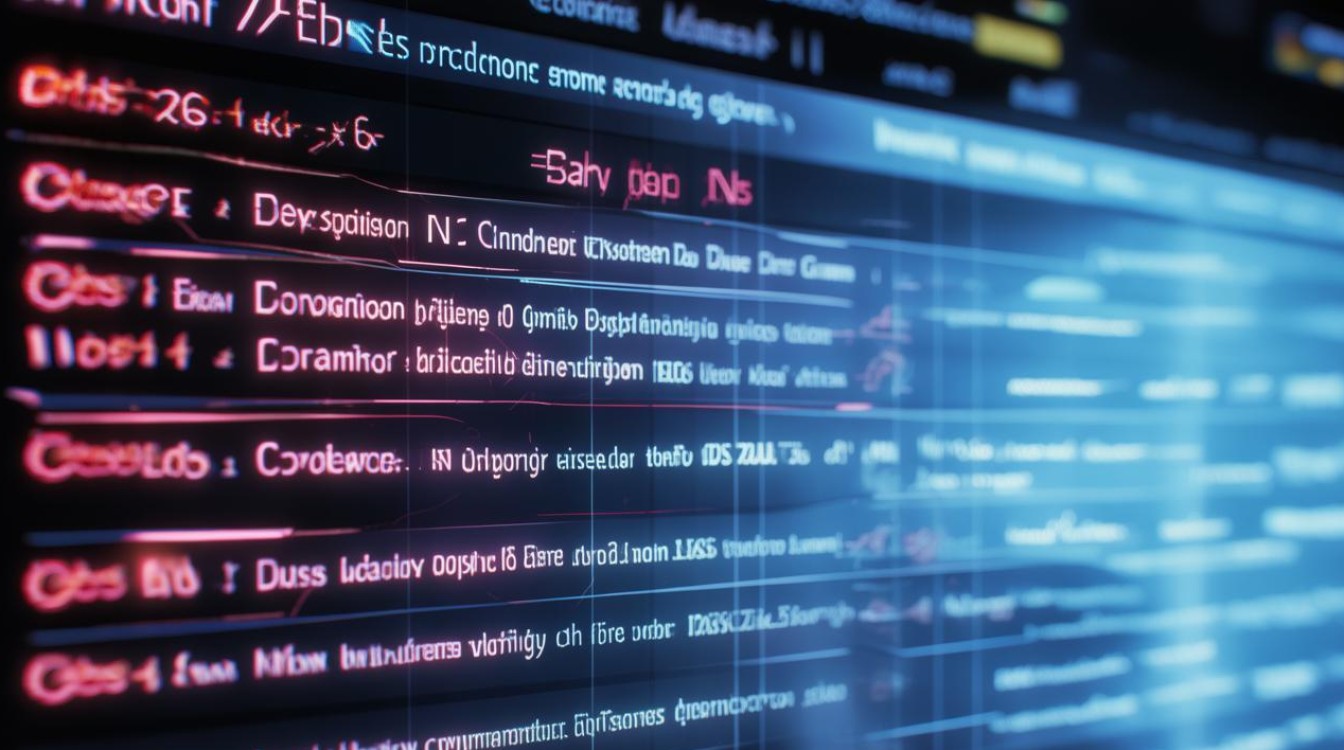
- VPN加密开销:VPN协议(如OpenVPN)会增加CPU负载,导致设备处理DNS请求变慢。
- DNS泄漏风险:部分VPN未正确代理DNS流量,仍使用本地网络解析,可能因路由绕路导致延迟。
- VPN服务器位置:若VPN服务器位于海外,所有DNS请求需经加密隧道转发,可能比直连更慢。
解决方法:在VPN客户端启用“DNS over VPN”功能,或手动将DNS设置为